Linux系统管理基本命令.docx
《Linux系统管理基本命令.docx》由会员分享,可在线阅读,更多相关《Linux系统管理基本命令.docx(13页珍藏版)》请在冰豆网上搜索。
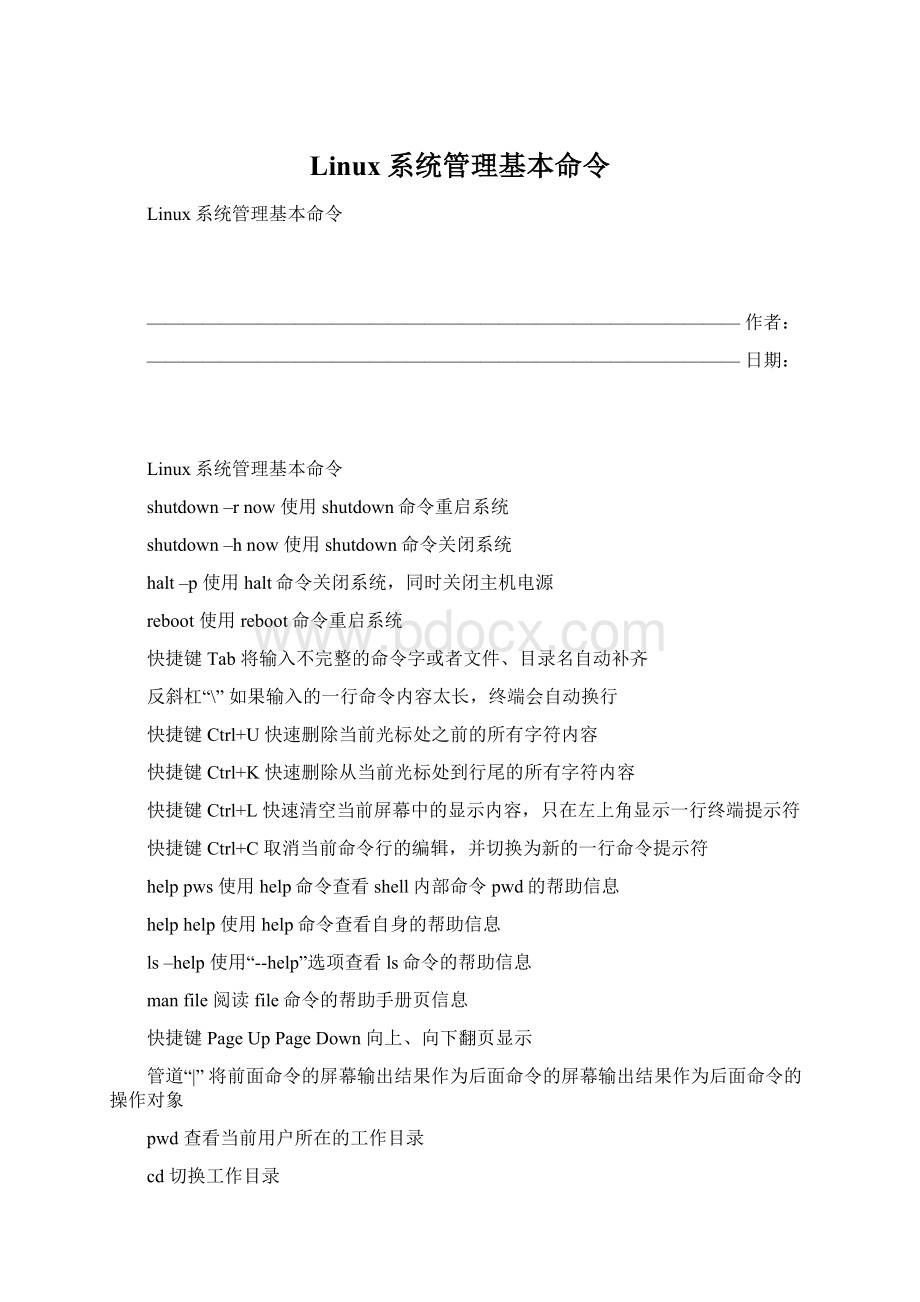
Linux系统管理基本命令
Linux系统管理基本命令
————————————————————————————————作者:
————————————————————————————————日期:
Linux系统管理基本命令
shutdown–rnow使用shutdown命令重启系统
shutdown–hnow使用shutdown命令关闭系统
halt–p使用halt命令关闭系统,同时关闭主机电源
reboot使用reboot命令重启系统
快捷键Tab将输入不完整的命令字或者文件、目录名自动补齐
反斜杠“\”如果输入的一行命令内容太长,终端会自动换行
快捷键Ctrl+U快速删除当前光标处之前的所有字符内容
快捷键Ctrl+K快速删除从当前光标处到行尾的所有字符内容
快捷键Ctrl+L快速清空当前屏幕中的显示内容,只在左上角显示一行终端提示符
快捷键Ctrl+C取消当前命令行的编辑,并切换为新的一行命令提示符
helppws使用help命令查看shell内部命令pwd的帮助信息
helphelp使用help命令查看自身的帮助信息
ls–help使用“--help”选项查看ls命令的帮助信息
manfile阅读file命令的帮助手册页信息
快捷键PageUpPageDown向上、向下翻页显示
管道“|”将前面命令的屏幕输出结果作为后面命令的屏幕输出结果作为后面命令的操作对象
pwd查看当前用户所在的工作目录
cd切换工作目录
ls列表(list)显示目录内容
-l以长格式(Long)显示文件和目录的列表,包括权限、大小、最后更新的时间等详细信息
-a显示所有(All)子目录和文件的信息,包括名称以点号“.”开头隐藏目录和隐藏文件
-d显示目录(Directory)本身的属性,而不是显示目录中的内容
-A与-a选项的作用基本类似,但有两个特殊隐藏目录将不会显示:
表示当前目录的“.”、表示父目录的“..”
-h以更人性化(Human)的方式显示出目录及文件的大小,默认的大小单位为字节,使用-h选项后将显示为K、M等单位。
-R以递归(Recursive)的方式显示指定目录及子目录中的所有内容
--color在字符模式中以颜色区分不同的文件
mkdir创建新的目录
du统计目录及文件的空间占用情况
-a统计磁盘空间占用时包括所有的文件,而不仅仅只统计目录
-h以更人性化的方式显示出统计结果,默认的大小单位为字节,使用-h选项后将显示为K、M等单位
-s只统计每个参数所占用的空间总的(Summary)大小,而不是统计每个子目录、文件的大小
touch新建空文件
file查看文件类型
cp复制(Copy)文件或目录
-f覆盖目标同名文件或目录时不进行提醒,而直接强制(Force)删除
-i覆盖目标同名文件或目录时提醒用户确认(Interactive交互式)
-p复制时保持(Preserve)源文件的权限、属主及时间标记等属性不变
-r复制目录时必须使用此选项,表示递归复制所有文件及子目录
rm删除(Remove)文件或目录
-f删除文件或目录时不进行提醒,而直接强制删除
-i删除文件或目录时必须提醒用户确认
-r删除目录时必须使用此选项,表示递归删除整个目录树
mv移动(Move)文件或目录
mv[选项]···源文件或目录···目标文件或目录
which查找linux命令文件并显示所在的位置
find查找文件或目录
find[查找范围][查找条件表达式]
使用“{}”表示find命令的查询输出结果,最后需要添加“\;”表示命令结束(注意前面加个空格)
eg:
find/var/log–userlp–execls–ld{}\
在/var/log目录中查找属于用户lp的文件或目录,并以长格式显示其详细信息
ln为文件或目录建立连接(Link)
cat显示并链接(Concatenate)文件的内容
more分页查看文件内容
less分页查看文件内容
head查看文件开头的部分内容
tail查看文件末尾的部分内容
-f用于跟踪日志文件末尾的内容变化,实时显示更新的日志内容
wc统计文件内容中的单词数量(WordCount)等信息
-c统计文件内容中的字节数
-l统计文件内容中的行数
-w统计文件内容中的单词个数
grep检索、过滤文件内容
gzip、bzip2制作压缩文件或解开已压缩的文件
tar制作归档文件或释放已归档的文件
-c创建(Create).tar格式的包文件
-C解包时指定释放的目标文件夹
-f表示使用归档文件
-j调用bzip2程序进行压缩或解压
-p打包时保留文件及目录的权限
-t列表查看包内的文件
-v输出详细信息(Verbose)
-x解开.tar格式的包文件
-z调用gzip程序进行压缩或解压
tar[选项]···归档及压缩文件名需要归档的源文件或目录···
vi编辑器
模式切换
a在当前光标位置之后插入内容
A在光标所在行的末尾(行尾)插入内容
i在当前光标位置之前插入内容
I在光标所在行的开头(行首)插入内容
o在光标所在行的后面插入一个新行
O在光标所在行的前面插入一个新行
末行模式
:
setnu显示行号
复制粘贴或者删除
删除操作。
使用x或Del按键删除光标处的单个字符
使用按键命令dd删除当前光标所在行,使用#dd的形式还可以删除从光标处开始的#行内容(其中“#”号用具体数字替换)
使用按键命令d^删除当前光标之前当行首的所有字符
使用按键命令d$删除当前光标处到行尾的所有字符
末行模式
:
w保存文件
:
q退出编辑器
:
q!
强行退出
:
wq保存并退出
:
wq!
强行保存并退出
:
e新文件名打开新的文件进行编辑
:
r其他文件在当前文件中读入其他文件内容
:
[替换范围]sub/旧的内容/新的内容[/g]
%在整个文件内中进行查找并替换
n,m在指定行数范围以内的文件内容中进行查找并替换
挂载RHEL5光盘
eg:
mkdir–p/media/cdrom建立光盘挂载的位置(目录)
eg:
mount/dev/cdrom/media/cdrom挂载光盘设备文件
eg:
cd/media/cdrom/Server/进入/media/cdrom/Server文件
eg:
ls–lhbash-3.1-16.1.i386.rpmwget-1.10.2-7.el5.i386.rpm查看权限
eg:
filebash-3.1-16.1.i386.rpm
rpm使用RPM包管理命令
-qa显示当前系统中以RPM方式安装的所有软件列表
-qi查看指定软件包的名称、版本、许可协议、用途描述等详细信息(--info)
-ql显示指定的软件包在当前系统中安装的所有目录、文件列表(--list)
-qf查看指定的文件或目录是由哪个软件包所安装的(--file)
-qe显示指定软件包在当前系统中安装的配置文件(--config)列表
-qd显示指定软件包在当前系统中安装的文档文件(--docfiles)列表
-qpi查看指定软件包的名称、版本、许可协议、用途描述等详细信息
-qpl查看该软件包准备要安装的所有目标目录、文件列表
-qpe查看该软件包准备要安装的配置文件列表
-qpd查看该软件包准备要安装的文档文件列表
安装、升级、卸载RPM软件包
-i在当前系统中安装(Install)一个新的RPM软件包
-e卸载指定名称的软件包
-U检查并升级系统中的某个软件包,若该软件包原来并未安装,则等同于“-i”选项
-F检查并更新系统的某个软件包,若该软件包原来并未安装,则放弃安装
--force强制安装某个软件包,当需要替换现已安装的软件包及文件、或者安装一个比当前使用的软件版本更旧的软件时,可以使用此选项
--nodeps在安装或升级、卸载一个软件包时,不检查与其他软件包的依赖关系
-h在安装或升级软件包的过程中,以“#”号显示安装进度
-v显示软件安装过程中的详细信息
软件仓库
挂载光盘DVD
cd/etc/yum.repo.d
virepo
[Server]指定一个仓库
name=Server仓库名称
baseurl=file:
///media/cdrom/Server指定仓库的位置可用三种形式(http:
//ftp:
//file:
//)
enabled=1仓库是否可用1:
有效0:
无效
gpgcheck=0是否检查软件包的签名1:
检查0:
不检查
mvrhel-debuginfo.reporhel_debuginfo.repo.bak
yumcleanall
cd/etc/yum.repos.d
ls
umount/media/RHEL_5.3\i386\DVD\
mkdir/media/cdrom
mount/dev/cdrom/media/cdrom
yum
yumlist列出已安装和可安装的rpm包
yumlistabc*列出所有abc开头的rpm包
yuminfoabc显示abc包的详细信息
yuminstallabc安装abc包
yumupdateabc升级abc包
yumremoveabc卸载abc包
yumcleanall清空yum缓存
从源代码编译安装程序的基本过程
1.解包
eg:
tarzxvfaxel-1.0a.tar.gz–C/usr/src/
ls–dl/usr/src/axel-1.0a/
解压axel源码包,并释放至“/usr/src”目录
2.配置
eg:
cdaxel-1.0a
./configure–help
./configure–prefix=/usr/local/axel
对axel源码包进行编译前的配置,指定安装目录为“/usr/local/axel”
3.编译
eg:
make
从axel的源码包文件编译生成二进制的程序文件
4.安装
makeinstall
将编译完成的axel应用程序相关文件部署到Linux系统中
make&&makeinstall
先运行make,执行成功以后再执行makeinstall命令
eg:
ls/usr/local/axel/
/usr/local/axel/bin/axel–help
确认安装完成的axel程序目录,并了解axel程序的使用方法
eg:
ln–s/usr/local/axel/bin/axel/usr/bin/
axel–n10–o/rootftp:
//ftp.zebra.org/pub/zebra/zebra-0.95a.tar.gz
使用Axel工具从网上下载zebra软件包,并保存到/root目录中
用户帐号文件
passwd密码
eg:
head–2/etc/passwd
查看“/etc/passwd”文件中的前两行内容
eg:
tail–2/etc/passwd
查看“/etc/passwd”文件中的后两行内容
grub-md5-crypt将密码加密成md5
useradd添加